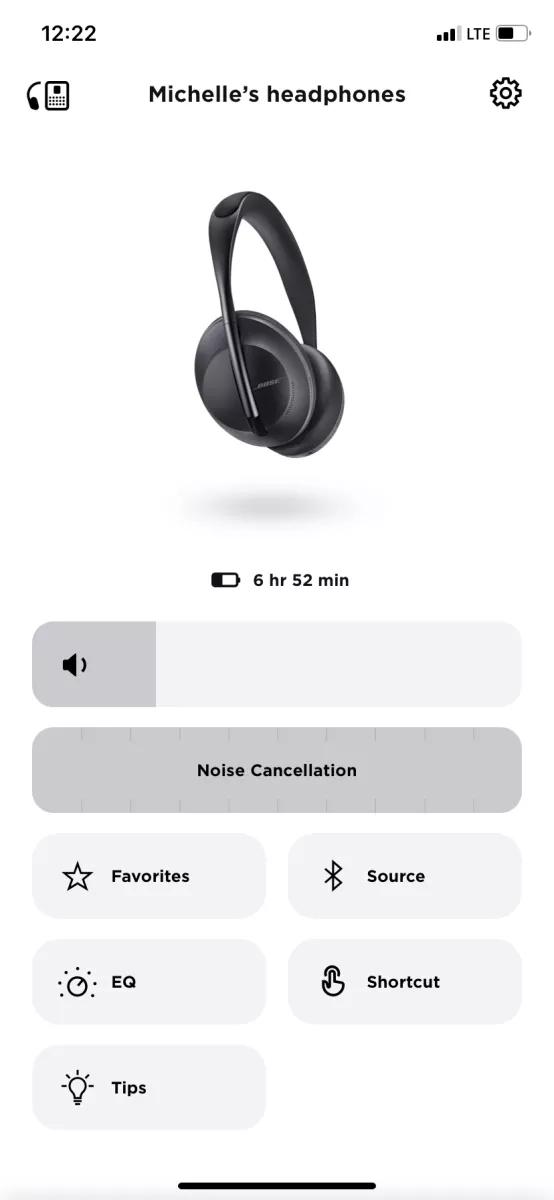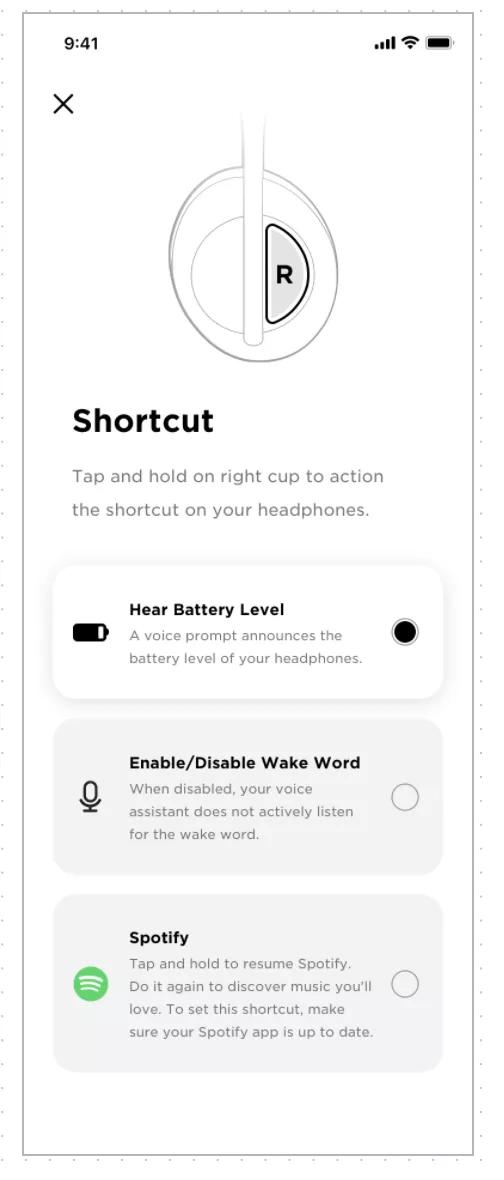Back to article
3348

Za pomocą przycisków i przycisków dotykowych
Słuchawki są wyposażone zarówno w przyciski dotykowe, jak i fizyczne. Sterowanie dotykowe można obsługiwać, przesuwając palcem po powierzchni dotykowej słuchawek lub dotykając jej. Korzystając ze sterowania dotykowego, można rozpoczynać/wstrzymywać odtwarzanie audio, przechodzić do następnego lub poprzedniego utworu, zmieniać głośność i obsługiwać podstawowe funkcje połączeń telefonicznych. Przyciski mają domyślne funkcje, takie jak poziomy redukcji hałasu i asystent głosowy, ale można je zmienić w aplikacji Bose.
Korzystanie z elementów sterujących słuchawek:
Sterowanie dotykowe
Powierzchnia dotykowa znajduje się z przodu prawej muszli słuchawek.
Sterowanie multimediami i głośnością
| Odtwarzanie/pauza: Dwukrotne dotknięcie umożliwia odtwarzanie lub wstrzymanie dźwięku | Przejście do przodu: Przesunięcie do przodu powoduje przejście do następnej ścieżki | Przejście do tyłu: Przesunięcie do tyłu powoduje przejście do poprzedniej ścieżki | Zmiana poziomu głośności: Przesuń palcem w górę, aby zwiększyć, lub w dół, aby zmniejszyć |
 |
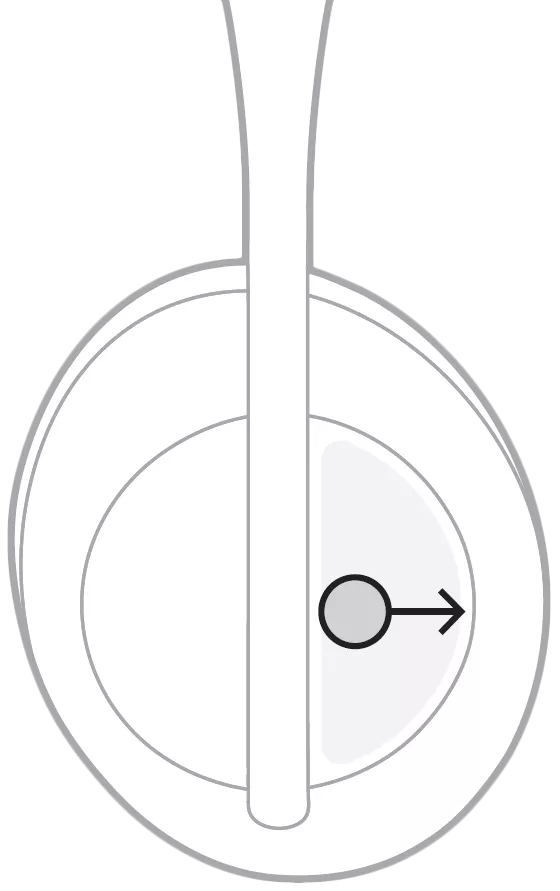 |
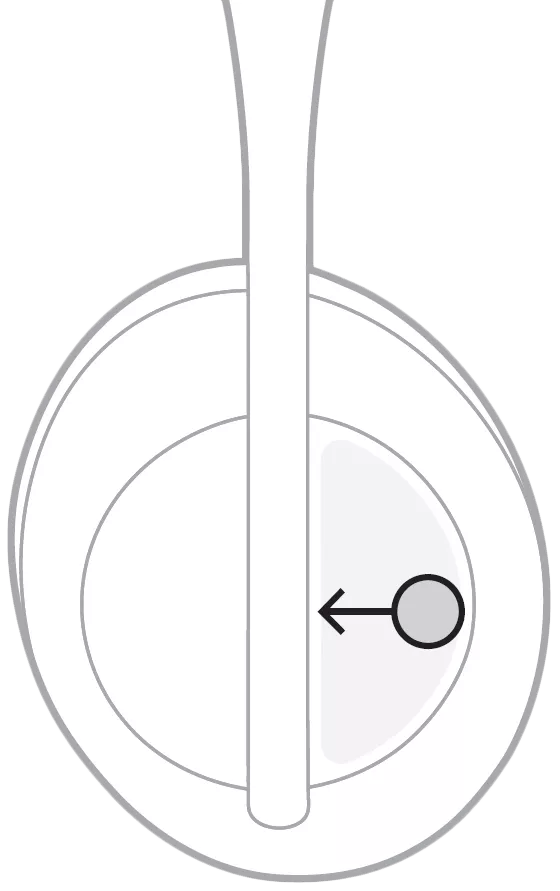 |
 |
Sterowanie połączeniami
| Odbieranie/kończenie połączenia: Kliknij dwukrotnie, aby odebrać lub zakończyć połączenie | Odrzucanie połączenia przychodzącego: Dotknij i przytrzymaj przez sekundę | Wyciszanie połączenia: Podczas rozmowy naciśnij i zwolnij przycisk Asystent głosowy , aby wyciszyć mikrofon zestawu słuchawkowego. Będzie to działać w przypadku każdego typu połączeń, w tym połączeń internetowych, takich jak Zoom, Teams i inne. Komunikaty głosowe powinny być włączone, gdy zestaw słuchawkowy jest wyciszony. Wyciszenie zestawu słuchawkowego w ten sposób powoduje jedynie wyciszenie mikrofonu zestawu słuchawkowego; nie powoduje wyciszenia mikrofonu podłączonego do urządzenia, więc ikona mikrofonu na urządzeniu nie wskazuje, że jest on wyciszony. |
 |
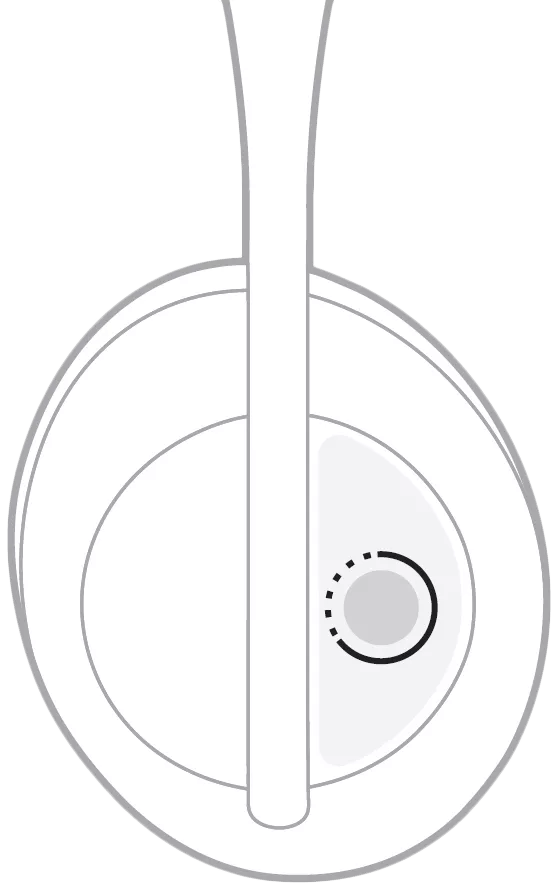 |
 |
Przyciski sterujące
| Przycisk zasilania/Bluetooth® | Asystent głosowy przycisk | Przycisk kontroli hałasu |
|---|---|---|
 |
 |
 |
Przycisk zasilania/Bluetooth
- Naciśnij i zwolnij, aby włączyć/wyłączyć słuchawki.
- Naciśnij i przytrzymaj przycisk podłącz urządzenie Bluetooth. Usłyszysz komunikat informujący o gotowości do połączenia z innym urządzeniem, a wskaźnik Bluetooth zacznie migać powoli na niebiesko.
Przycisk asystenta głosowego
- Słuchawki można zaprogramować tak, aby szybko i łatwo uzyskiwać dostęp do funkcji Google Assistant*, Amazon Alexa i lub sterowania głosem na urządzeniu przenośnym.
- Podczas korzystania z funkcji Asystent Google Assistant* naciśnij i przytrzymaj przycisk podczas wypowiadania polecenia. Naciśnij i zwolnij przycisk, aby usłyszeć powiadomienia
- Podczas korzystania z asystenta Amazon Alexa naciśnij i zwolnij przycisk. Po usłyszeniu dźwięku wypowiedz polecenie
* Od 7 grudnia 2021 r. Google nie będzie już obsługiwał funkcji Google Assistant jako zintegrowanej funkcji słuchawek NCH700 po podłączeniu do urządzenia przenośnego Apple. Aby nadal korzystać z asystenta głosowego jako zintegrowanej funkcji w słuchawkach, wybierz inną opcję w aplikacji Bose w menu Ustawienia > Asystent głosowy. Funkcja Google Assistant będzie nadal działać jako zintegrowana funkcja po podłączeniu słuchawek do urządzeń z systemem Android.
Przycisk kontroli hałasu
- Naciśnij i zwolnij, aby usłyszeć aktualny poziom redukcji hałasu.
- Powtarzaj tę czynność do momentu usłyszenia preferowanego poziomu
- Naciśnij i przytrzymaj przez sekundę, aby włączyć tryb konwersacyjny.
Korzystanie ze Spotify One Touch
Wymagania:
- Aby funkcja była wyświetlana jako opcja skrótu w aplikacji, użytkownicy muszą mieć następujące elementy:
- Oprogramowanie układowe słuchawek iOS w wersji 1.8.2 i aplikacji w wersji 4.2.3 i nowszej
- Aplikacja Android w wersji 4.4.4 i nowszej
- Konieczne jest zainstalowanie najnowszej aplikacji Spotify (klasa premium lub darmowa)
- Należy zalogować się do aplikacji Spotify
Korzystanie z funkcji sterowania jednym dotknięciem
- Naciśnij i przytrzymaj prawą muszlę słuchawek, aby uruchomić Spotify .
- Naciśnij i przytrzymaj ponownie, aby przejść do następnej zalecanej listy odtwarzania.
- Nie masz zainstalowanej najnowszej aplikacji Spotify
- Słuchawki są podłączone tylko do urządzenia innego niż telefon (iPad, laptop, zegarek itp.)
- Nie jesteś zalogowany do aplikacji Spotify
- Wymuszone zamknięcie aplikacji podczas sesji (ponowne otwarcie aplikacji lub włączenie cyklu zasilania zestawu słuchawkowego spowoduje ponowne włączenie funkcji)
- Telefon nie jest połączony ze słuchawkami
Czy ten artykuł był pomocny?
Dziękujemy za opinię.